Si utiliza principalmente el cliente de correo electrónico de Outlook en su MacBook o iMac para enviar correos electrónicos profesionales o personales, debe conocer las nuevas características e interfaz de Outlook para Mac. Porque Microsoft hará que el nuevo Outlook para macOS sea la experiencia predeterminada para todos los nuevos dispositivos macOS.
Durante muchos años, los usuarios de Mac desearon más funciones en su aplicación de Outlook. La aplicación de Outlook en Office 2016 para Mac constaba de menos funciones en comparación con la aplicación de Windows de la misma edición.
Sin embargo, Microsoft cambiará este estado y traerá funciones novedosas a la aplicación de Outlook para Mac con el debut de la nueva aplicación Outlook para Mac. Todos los usuarios nuevos de Microsoft 365 y los usuarios existentes que deseen actualizar las aplicaciones de Microsoft cambiarán automáticamente al nuevo Outlook para macOS, ya que Microsoft está implementando la nueva apariencia y características para las computadoras Mac y Windows.
Después de una extensa investigación sobre la nueva aplicación de Outlook, explico las funciones importantes a continuación para que pueda leer el artículo y familiarizarse con la interfaz de usuario de Outlook para Mac.
Qué es diferente en el nuevo Outlook para Mac: De un vistazo
Lo mejor del nuevo Outlook para macOS es que se parece a cualquier otra aplicación nativa que viene con su MacBook o iMac. La aplicación se ve increíblemente hermosa y elegante. También es liviano.
El nuevo Outlook para Mac en la App Store
Además, ya no necesita instalar la aplicación Outlook para Mac desde ninguna fuente de terceros. Ya está disponible en App Store, su fuente confiable de aplicaciones personales y profesionales para MacBook y iMac. Aquí hay un adelanto de las diferencias en la nueva aplicación de Outlook para Mac:
Una barra de herramientas totalmente personalizable Búsqueda de Microsoft impulsada por Outlook Búsqueda de sugerencias basadas en IA La vista Mi día muestra las secciones Calendario de Outlook y Mis tareas en una pantalla Cuando crea eventos en el módulo Calendario de Outlook, automáticamente sugiere horas en función de sus compromisos actuales y futuros. El nuevo Outlook para Mac agregó una función de respuesta a la reunión directamente en el correo electrónico o en el panel de lectura. Grupos de Microsoft 365 en la sección Calendario y correo. Función de redacción anidada. para hilos de correo electrónico Programación de eventos inteligente y sin esfuerzo para todo el equipo o la empresa
Qué está cambiando con el nuevo Outlook para Mac
Microsoft ha decidido hacer que la nueva experiencia de Outlook sea la predeterminada para todas las instalaciones nuevas. Por lo tanto, no obtendrá la opción para el botón de alternar Volver a Outlook heredado o Nuevo Outlook en la nueva aplicación Outlook para Mac. Además, no tendrá las siguientes funciones en la nueva aplicación de Outlook en comparación con la anterior:
Carpetas locales para sincronizar contenido como correos electrónicos, archivos adjuntos, calendarios, etc., a una carpeta local de Outlook como copia de seguridad o para otros fines Actualmente, no obtiene el soporte de la cuenta de Exchange local en la nueva aplicación de Outlook de App Store. Microsoft está trabajando para corregir estas tareas y las vistas de notas no están disponibles. Debe hacer algunos clics para llegar a estas vistas. No puede mover contactos y eventos entre cuentas. Enviar en nombre de y Enviar como no está disponible para Grupos de Office. La sincronización de contactos y calendarios locales aún no está disponible para IMAP Cloud cache e IMAP Direct. sincronizar cuentas La tecla de acceso rápido Opción + arrastrar y soltar para duplicar eventos aún no está disponible en la nueva aplicación Outlook para macOS La lista de direcciones recientes no está completando ninguna cuenta de correo electrónico reciente a la que enviaste correos electrónicos hace unas horas Sin sincronización para la sección de Información personal para IMAP CC con Nombre completo. El campo está atenuado por ahora. En algunos entornos de Government Community Cloud (GCC), es posible que se encuentre con el error Reglas no admitidas para esta cuenta. El enlace a las tareas está actualmente roto para los entornos GCC-H. Nuevo Outlook para Mac
Exploremos en detalle las características importantes de la nueva aplicación de Outlook a continuación:
1. Look nativo de macOS
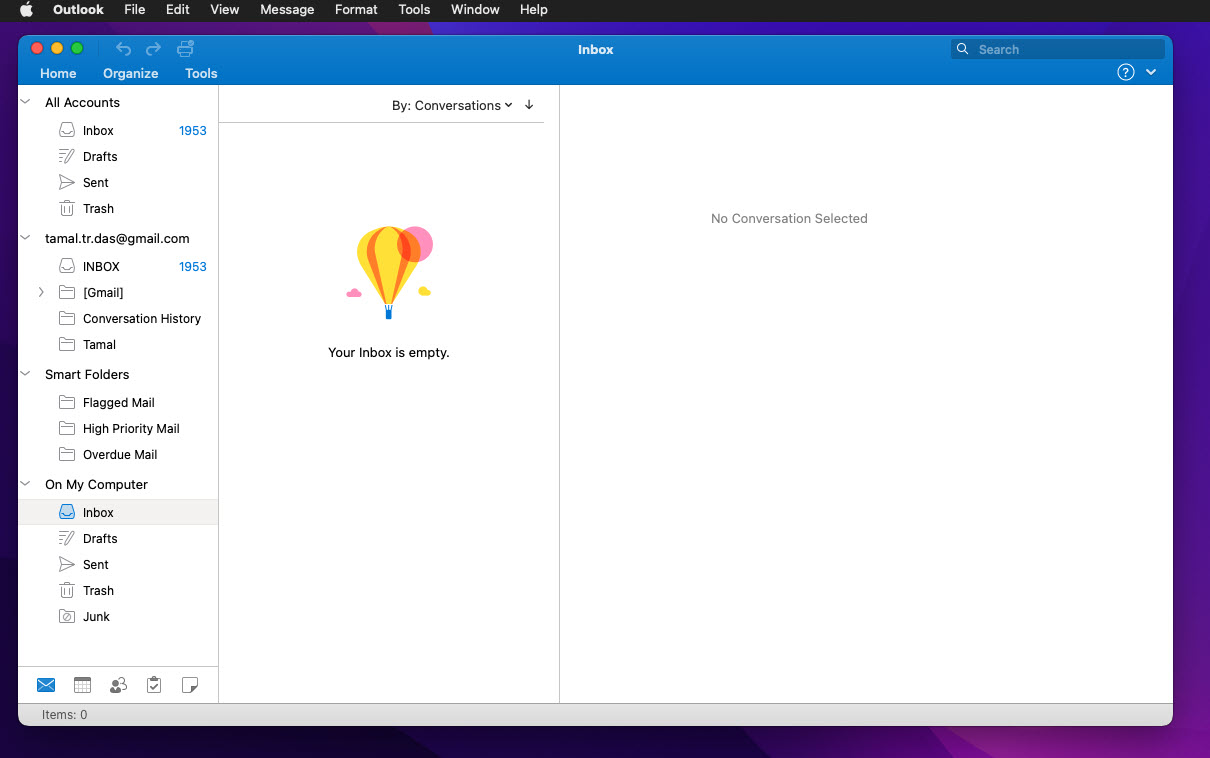 La interfaz de usuario minimalista y elegante de la nueva aplicación Outlook para Mac
La interfaz de usuario minimalista y elegante de la nueva aplicación Outlook para Mac
La nueva aplicación Outlook se combina fácilmente con otras aplicaciones para MacBook e iMac. Los botones y los elementos de la interfaz de usuario son más nativos de macOS. Microsoft cambió funciones avanzadas y complicadas a la barra de herramientas Mac de Outlook. Este cambio en el diseño de la interfaz de usuario creó más espacio en la pantalla para calendarios, eventos, programaciones, correos electrónicos y contenido.
Lea también: No tiene permiso para abrir Outlook en Mac
2. Interfaz de usuario (IU) minimalista
La interfaz de usuario real, donde tendrá lugar todo el trabajo y la diversión, parece más grande que la aplicación de Outlook heredada. Hay menos elementos de la interfaz de usuario para que pueda obtener una imagen más amplia del trabajo, los eventos, las reuniones, los correos electrónicos, los archivos adjuntos, etc. Además de eso, si oculta la cinta de Outlook, obtiene más espacio para leer o redactar correos electrónicos.
3. Vista de tablero de todos los correos electrónicos organizados
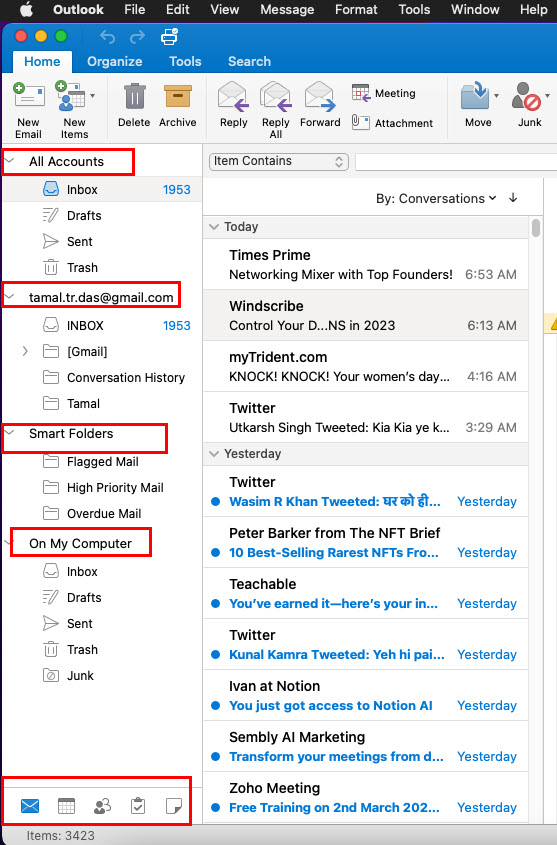 La barra lateral de la nueva aplicación Outlook para Mac
La barra lateral de la nueva aplicación Outlook para Mac
La barra lateral del nuevo Outlook ofrece una vista rápida de todas las cuentas de correo electrónico y las carpetas de correo electrónico locales. La barra lateral consta de los siguientes elementos:
Todas las cuentas Cuenta de correo electrónico predeterminada Carpetas inteligentes en mi computadora
La barra lateral también incluye botones en los que se puede hacer clic para las siguientes ubicaciones de la aplicación Outlook:
Correo Calendario Personas Tareas Notas
4. Tarjeta de redacción de correo electrónico renovada
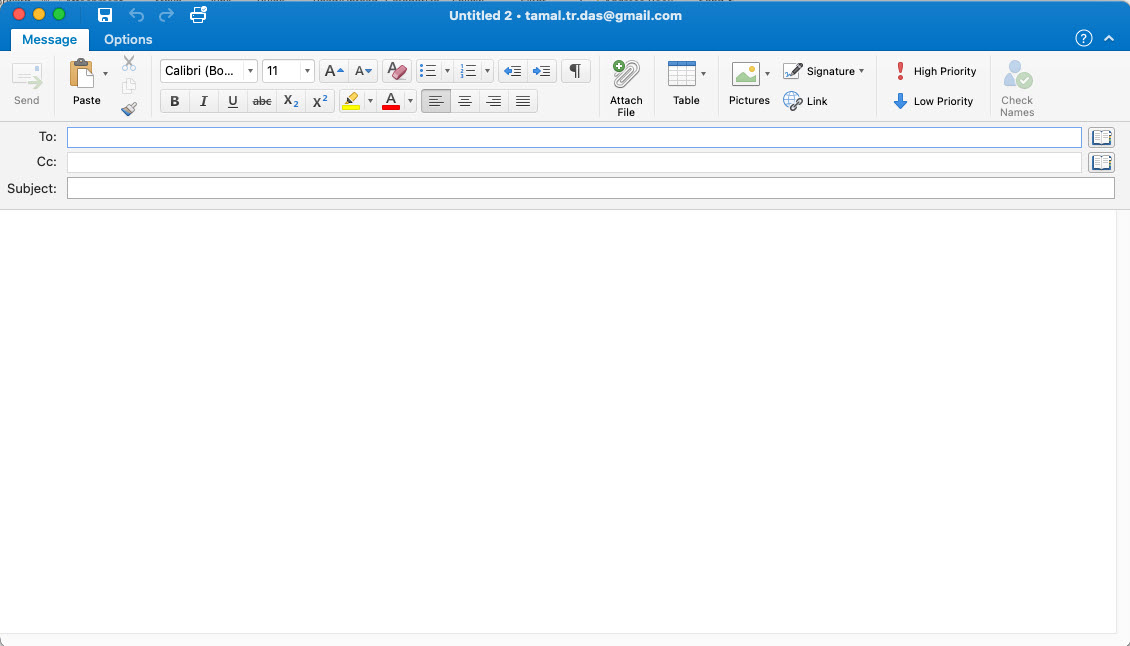 La tarjeta de redacción de correo electrónico de la nueva aplicación Outlook para Mac
La tarjeta de redacción de correo electrónico de la nueva aplicación Outlook para Mac
La tarjeta de redacción de Nuevo correo electrónico se encuentra en el menú Inicio en la cinta de opciones de Outlook. Tiene dos pestañas: Mensaje y Opciones. Encontrarás la mayoría de las funciones de formato de texto y contenido dentro de la pestaña Mensaje. Esta pestaña contiene las funciones importantes de redacción de correo electrónico que se mencionan a continuación:
Campos de dirección y asunto Una barra de herramientas de formato de texto enriquecido con herramientas como fuentes, color, alineación, etc. Hay botones de comando separados para archivos adjuntos, tablas, firmas, imágenes, etc. La pestaña Mensaje también le permite etiquetar correos electrónicos con etiquetas de prioridad alta y baja
5. Búsqueda avanzada de Outlook
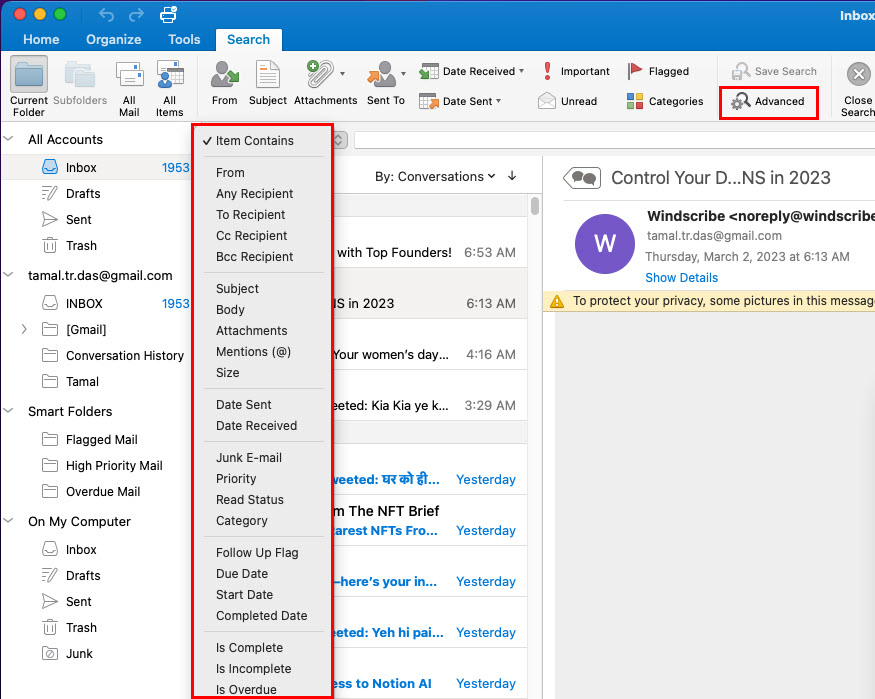 La búsqueda avanzada en la aplicación Outlook para Mac
La búsqueda avanzada en la aplicación Outlook para Mac
La función de búsqueda de Microsoft de la búsqueda de Outlook le permite explorar correos electrónicos y archivos adjuntos sin esfuerzo en la aplicación Outlook para Mac. Cuando busca una palabra clave o elemento específico, la opción de búsqueda muestra los siguientes resultados distinguidos:
Sugerencias de búsqueda de la mejor coincidencia Coincidencias potenciales
Si desea ajustar la búsqueda a niveles granulares, puede usar la opción Avanzada botón. Al hacer clic en él, Outlook mostrará un menú contextual en el que se puede hacer clic donde puede elegir muchos criterios de búsqueda como Asunto, Cuerpo, Adjunto y muchos otros.
6. Sugerencias de correo
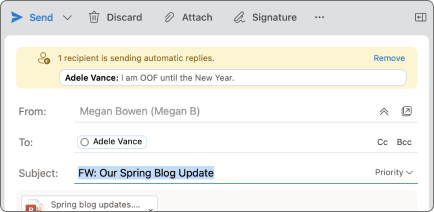 La característica Sugerencias de correo electrónico de la nueva aplicación Outlook para macOS (Foto: Cortesía de Microsoft)
La característica Sugerencias de correo electrónico de la nueva aplicación Outlook para macOS (Foto: Cortesía de Microsoft)
El nuevo Outlook en App Store muestra Sugerencias de correo electrónico para ayudarlo a evadir errores tipográficos y errores que pueden dañar su reputación entre sus colegas o amigos. MailTips es un sistema de detección de contenido basado en IA que lo alertará en muchas ocasiones potencialmente dañinas, incluidas las siguientes:
Usar el botón Responder a todos para un correo electrónico con una lista de destinatarios grande Enviar información confidencial por correo electrónico o archivo adjunto a direcciones de correo electrónico que no están en el dominio de su empresa o en el directorio de la organización Envío de correos electrónicos o invitaciones de calendario a contactos de Outlook que ya configuraron respuestas de vacaciones o etiquetas de fuera de la oficina
7. Posponer correo electrónico
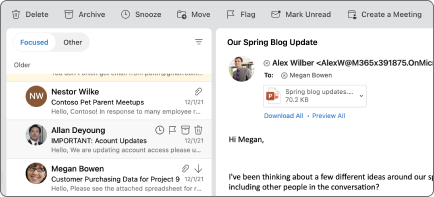 La función Posponer correo electrónico en Outlook (Foto: Cortesía de Microsoft)
La función Posponer correo electrónico en Outlook (Foto: Cortesía de Microsoft)
La aplicación Outlook ahora cuenta con la función Posponer para correos electrónicos. Puede activar Snooze durante una sesión de trabajo enfocada. Los correos electrónicos entrantes de Outlook no lo molestarán hasta que deshabilite Snooze. Además, puede posponer un correo electrónico para eliminarlo de la bandeja de entrada. Durante la repetición del correo electrónico, puede programar una fecha y hora en que desea que el correo electrónico vuelva a aparecer en su Bandeja de entrada.
Nuevo Outlook para Mac: Preguntas frecuentes
¿Cómo obtener el nuevo Outlook para Mac?
El nuevo Outlook para macOS es la aplicación predeterminada si está instalando la aplicación de Outlook por primera vez en su iMac o MacBook. Sin embargo, si todavía usa Outlook 2016, debe actualizar el conjunto de aplicaciones de Microsoft 365 en su Mac para obtener la nueva apariencia de todas las aplicaciones de Microsoft, incluido Outlook.
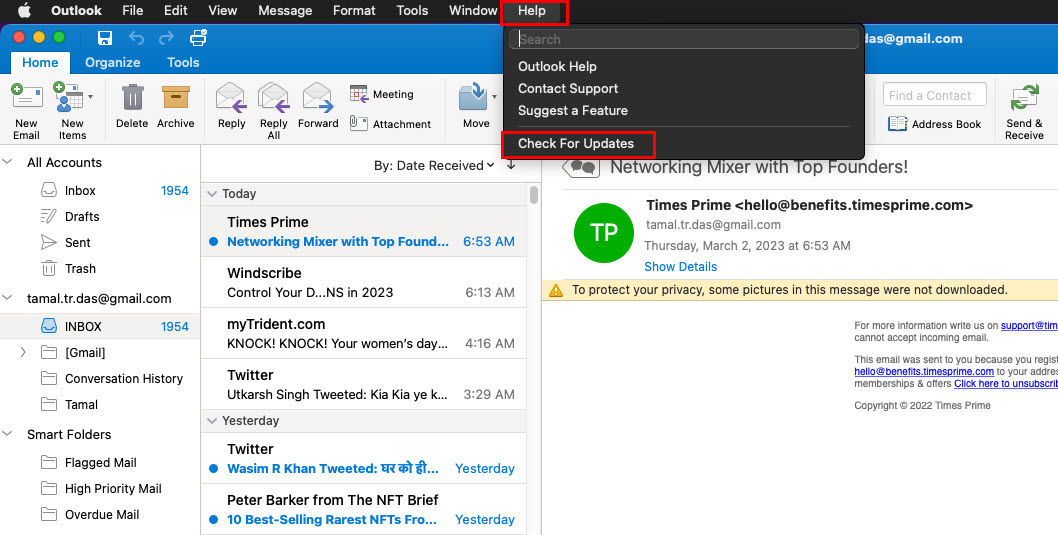 Cómo actualizar Outlook en instalaciones antiguas
Cómo actualizar Outlook en instalaciones antiguas
Simplemente haga clic en el menú Ayuda de Outlook en la barra de herramientas de Mac encima de la aplicación de Outlook y haga clic en Buscar actualizaciones. Si la opción de actualización no está allí, haga clic en el icono de Outlook en la barra de herramientas de Mac y luego seleccione Acerca de Outlook.
Cómo ¿Activar el nuevo Outlook para Mac?
Puede actualizar su configuración de Outlook 2016 para Mac a la última actualización disponible. Luego, cambiará al nuevo Outlook y volverá a las opciones heredadas de Outlook.
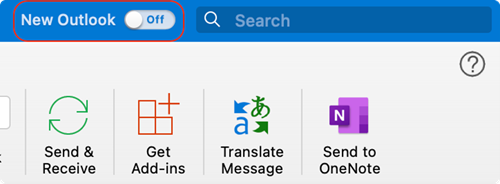 Nuevo botón de cambio de aplicación de Outlook (Foto: Cortesía de Microsoft)
Nuevo botón de cambio de aplicación de Outlook (Foto: Cortesía de Microsoft)
En primer lugar, debería ver el botón de cambio de Nuevo Outlook en la cinta de opciones de Outlook menú. Si no está allí, puede hacer clic en el menú Ayuda en la barra de herramientas de Mac y luego seleccionar la función Volver a Outlook heredado.
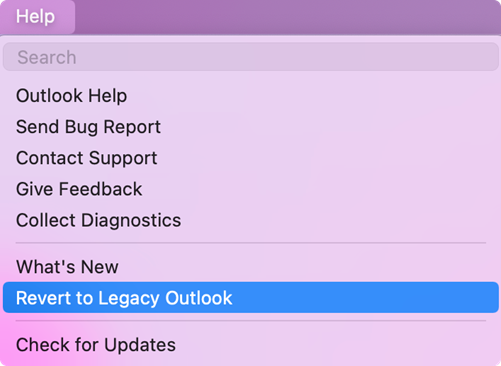 Volver a la opción de Outlook heredado en el menú Ayuda de Outlook (Foto: Cortesía de Microsoft)
Volver a la opción de Outlook heredado en el menú Ayuda de Outlook (Foto: Cortesía de Microsoft)
Finalmente, también puede encontrar la nueva opción de cambio de Outlook en el menú del ícono de Outlook en la barra de herramientas de Mac.
¿Dónde está la cinta en el nuevo Outlook para Mac? ?
Microsoft redujo significativamente el tamaño del menú de cinta de Outlook. Dado que los íconos de la interfaz de usuario de Outlook ahora son muy similares a los íconos de macOS, el menú de cinta se ha vuelto elegante e indistinguible. Ya no es tan voluminoso como lo era en la interfaz de usuario de Outlook 2016.
Justo encima de la columna Todas las cuentas, debería ver el menú de cinta de Outlook en la nueva aplicación. Si no lo ve, así es como puede expandir el menú de cinta de Outlook:
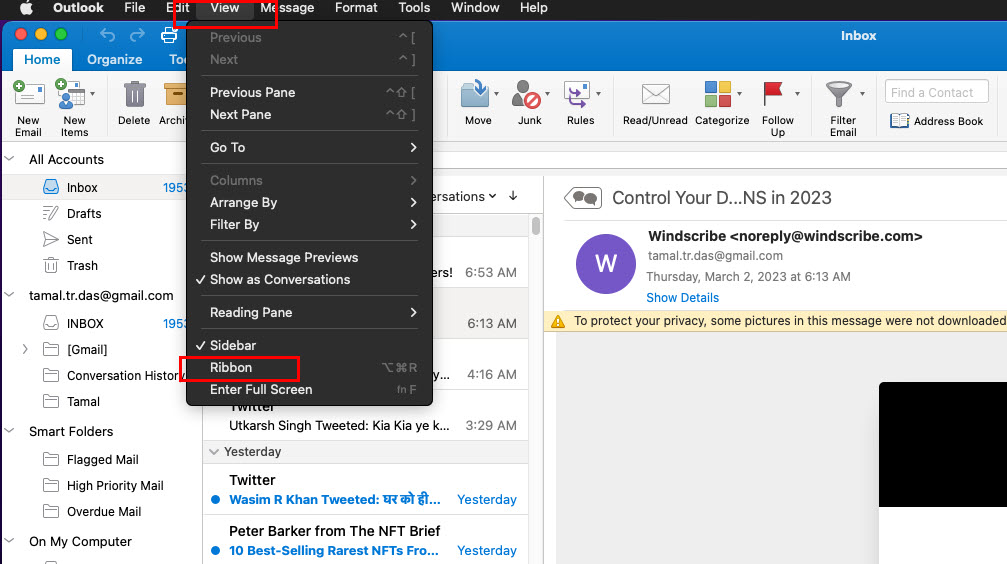 Contraiga o expanda la cinta en la nueva aplicación Outlook para Mac Haga clic en Ver en la barra de herramientas de Mac y luego seleccione la opción Cinta en el menú contextual que aparece. Si la cinta estaba oculta antes, aparecería. Si ya estaba disponible, se ocultará. Como alternativa, puede expandir o contraer la cinta haciendo clic en la flecha en la esquina superior derecha de la aplicación, debajo del cuadro de búsqueda.
Contraiga o expanda la cinta en la nueva aplicación Outlook para Mac Haga clic en Ver en la barra de herramientas de Mac y luego seleccione la opción Cinta en el menú contextual que aparece. Si la cinta estaba oculta antes, aparecería. Si ya estaba disponible, se ocultará. Como alternativa, puede expandir o contraer la cinta haciendo clic en la flecha en la esquina superior derecha de la aplicación, debajo del cuadro de búsqueda.
¿Debo cambiarme al nuevo Outlook para Mac?
Si no está seguro si cambiar al nuevo Outlook para Mac o no, debe saber que el La nueva aplicación es la vista predeterminada para todas las instalaciones de Outlook a partir de ahora. Además, si aplica actualizaciones a su instalación de Outlook heredada, automáticamente lo llevará a la nueva aplicación de Outlook.
La nueva aplicación es simple y fácil de navegar. Por lo tanto, para la oficina concentrada o el trabajo personal, es posible que desee cambiar a la nueva aplicación de Outlook.
Conclusión
Hasta ahora, exploraste las características principales de la nueva aplicación Outlook para Mac. También descubrió lo que puede y no puede esperar de la nueva experiencia de la aplicación Outlook en Mac. Pruebe la aplicación y comente a continuación lo que le gustó y lo que no del nuevo Outlook en Mac App Store.